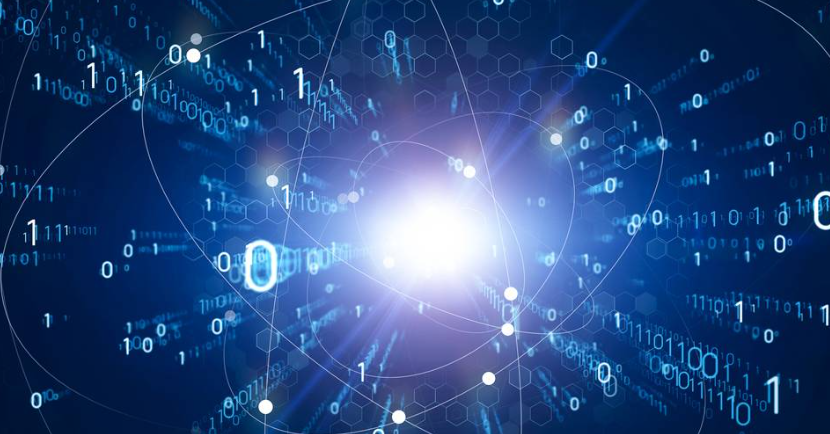桌面软件是我们日常使用频率非常高的应用程序,它们的图标和图片也会对我们的使用感受造成影响。有时候我们想要更改它们的图片,但不知道该怎么做。本文将介绍如何更改桌面软件的图片,让我们轻松打造不一样的桌面。
.png)
1.手动更换
手动更换桌面软件的图片可以通过以下步骤:
在桌面上找到要更改的软件图标右击该软件图标,选择“属性”在弹出的窗口中,点击“更改图标”或“更改图像”选择新的图标或图片文件,点击“确定”即可完成更换2.使用图标工具
如果您想更换的软件图标和图片不在系统中,可以通过图标工具来实现更换。步骤如下:
下载安装图标制作工具,例如ICL-IconExtractor、AxialisIconWorkshop等打开图标制作工具,点击“文件”菜单,选择“打开文件”选择您想要更改的软件文件,工具会自动提取软件中的图标和图片找到想要更换的图标或图片,右击它并选择“保存为”将保存的图标或图片更名为软件原来的图标名或图片名将更名后的图标或图片复制到软件的安装目录下,选择“覆盖原文件”3.使用图标库
除了自己制作和修改图标和图片外,还可以通过图标库和图标网站来寻找优美的图标和图片。可以通过以下步骤实现:
进入图标库或图标网站,例如iconfont、iconfinder等在搜索栏中输入您要更换的软件名称或关键词浏览搜索出来的图标或图片,下载您喜欢的图标或图片将下载的图标或图片保存在计算机的某个位置按照方法一或方法二中的步骤,将新的图标或图片更换到原来的软件中4.使用桌面美化软件
如果您不想把更改图标或图片的步骤做得那么麻烦,可以使用桌面美化软件来实现更换。有些桌面美化软件可以直接将您下载的图标和图片添加到软件中,您只需要选择喜欢的图标或图片即可。步骤如下:
下载安装一个桌面美化软件,例如Rainmeter、XWidget等运行软件,进入图标或图片设置界面选择软件图标或图片,点击“更换”或“添加”按钮选择您下载的新图标或图片,点击“确定”即可完成更换5.使用换肤软件
一些软件本身就提供了换肤功能,您可以通过软件自带的换肤功能实现更换图标或图片。步骤如下:
打开您想要更换图标或图片的软件进入软件的“设置”菜单,找到“皮肤”或“样式”等选项选择要使用的皮肤或样式,保存设置即可通过以上五种方法,相信你已经掌握了更改桌面软件图标和图片的技巧,而且都很简单易懂。试试以上方法,您的桌面一定会很有个性。
百度搜索

.png)
.png)
.png)
.png)
.png)